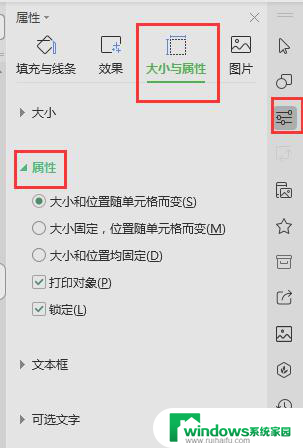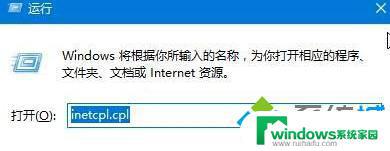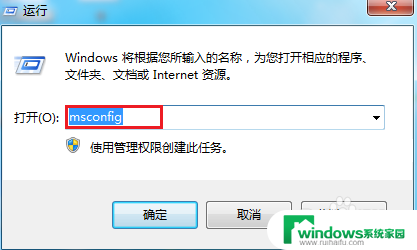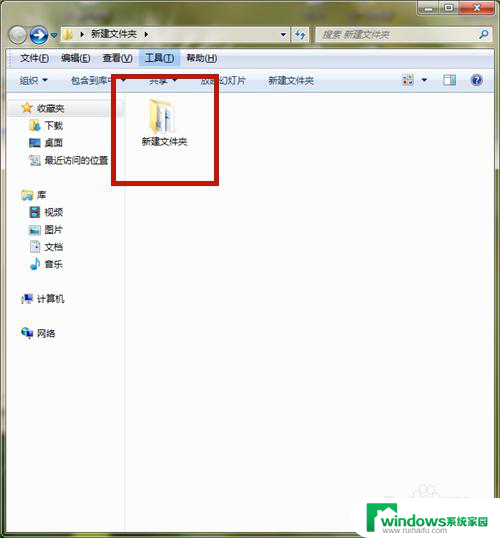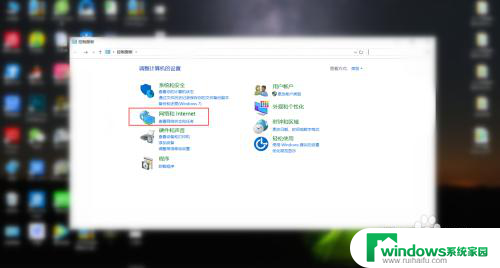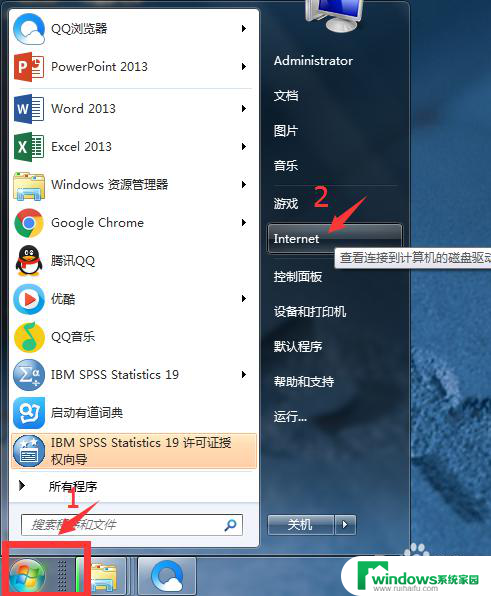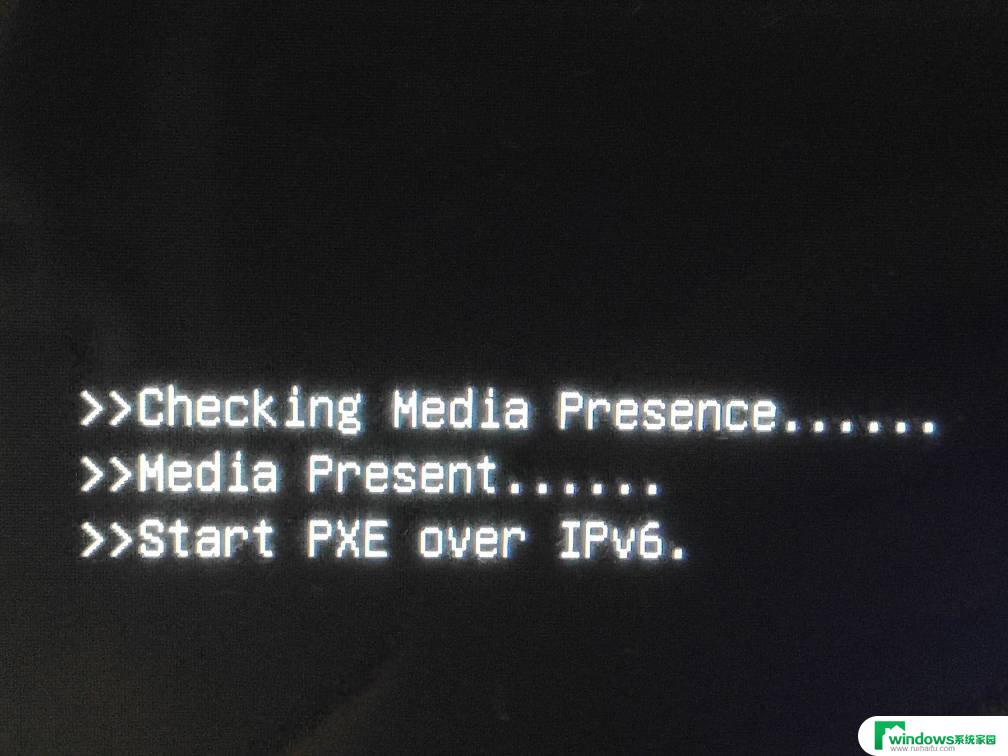电脑开机出现系统属性 开机自动弹出系统属性设置
电脑开机时出现系统属性设置窗口,让人感到困惑和烦恼,这个问题常常出现在我们开机的时候,不仅浪费时间,还会影响我们的工作效率。为什么电脑开机时会自动弹出系统属性设置呢?究竟有什么原因导致这个问题的出现?在本文中我们将深入探讨这个现象,并提供一些解决方案,帮助大家解决这个烦恼。
步骤如下:
1.系统属性:
由于启动计算机时出现了页面文件配置问题,Windows在你的计算机上创建了一个临时页面文件。所有磁盘驱动器的总页面文件大小可能稍大于您所制定的大小。
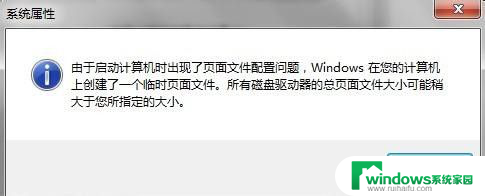
2.使用鼠标点击屏幕右下方的开始按钮(蓝色四方图标)→控制面板
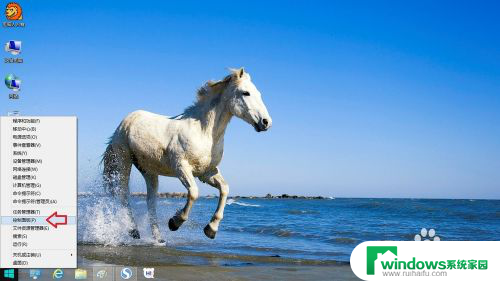
3.控制面板→系统和安全
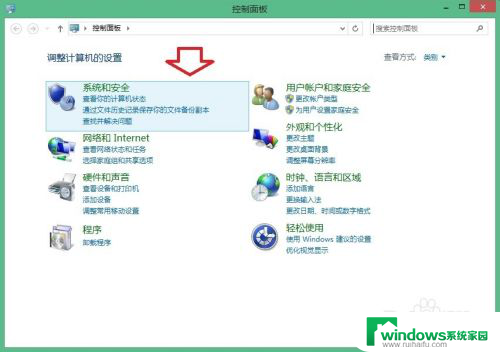
4.系统和安全→系统
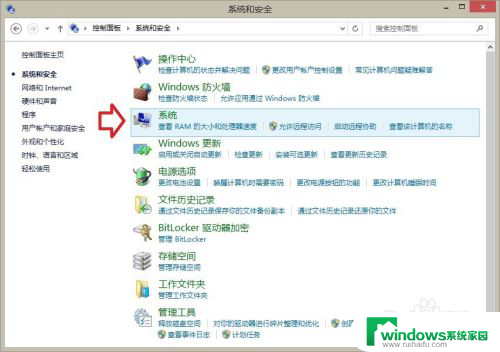
5.系统→高级系统设置
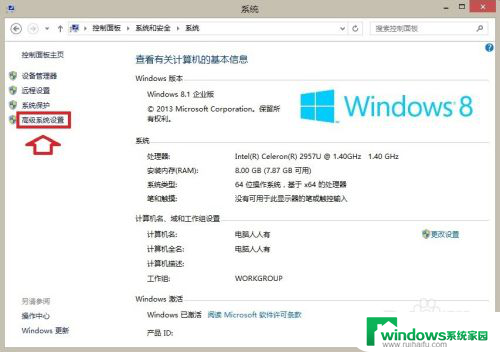
6.高级→性能→设置
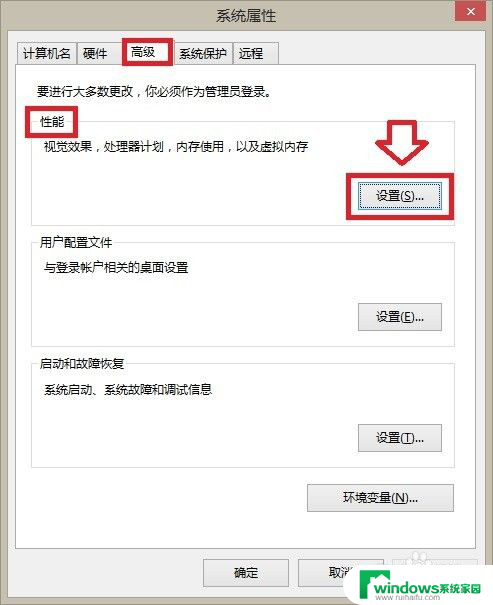
7.虚拟内存→更改
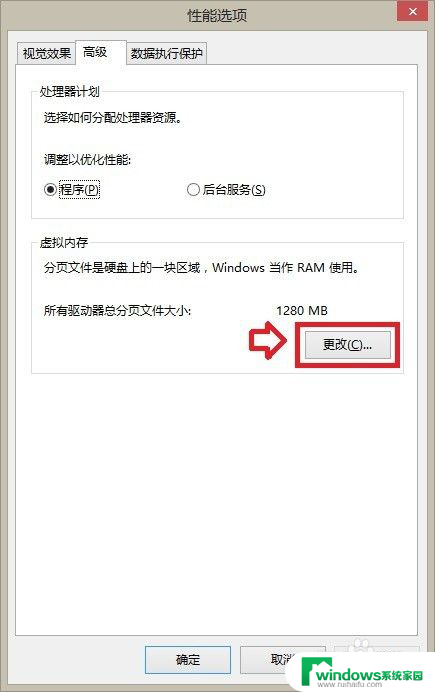
8.通常,只要勾选 自动管理所有驱动器的分页文件大小 →确定即可(系统管理)。
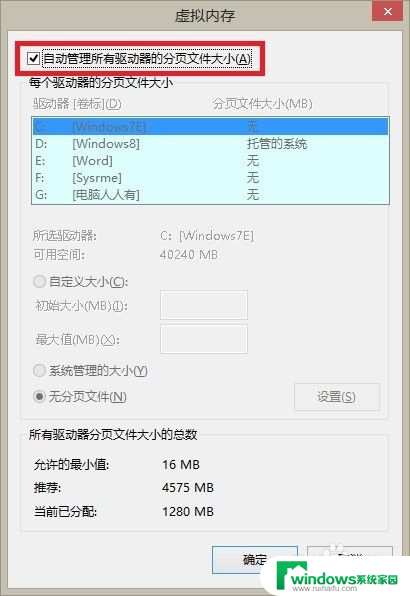
9.如要手动设置,可以取消系统管理之后就可以设置了。
自定义大小→底下有推荐大小(一般是物理内存1~2倍)→设置→确定
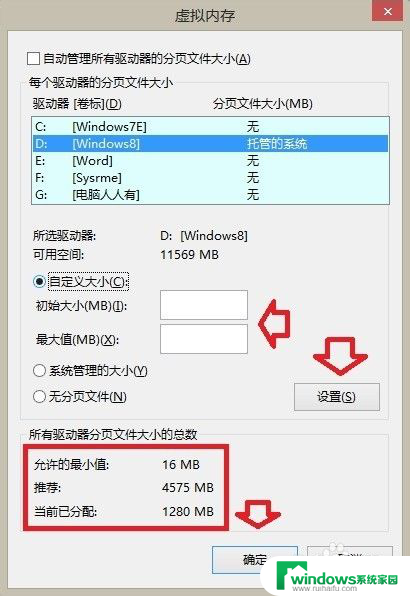
10.设置完毕,需要重启电脑才能生效。
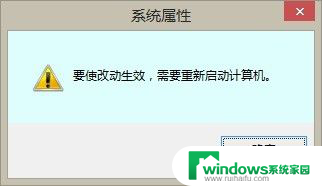
以上是电脑开机时出现的系统属性的全部内容,如有需要,用户可以根据这些步骤进行操作,希望这能对大家有所帮助。